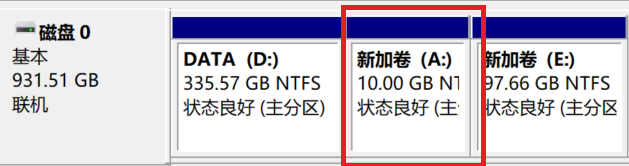1、双击我的电脑,点击计算机。
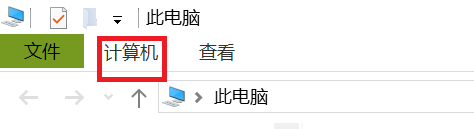
2、点击管理,进入计算机管理页面。
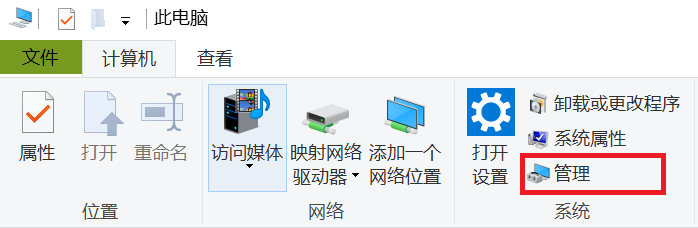
3、点击磁盘管理,你会看到你电脑目前的分区布局(由于我的已分好区就拿D盘给大家举个例子实例如下)。

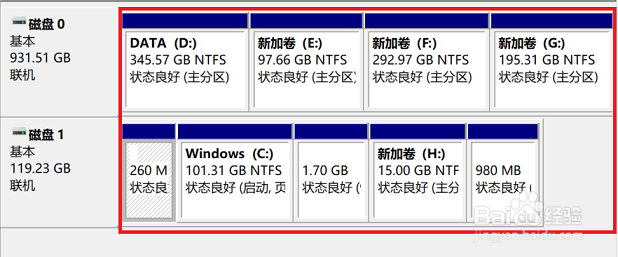
4、鼠标停放在D盘单击鼠标右键,出现下拉菜单,选择菜单里的压缩卷。输入你要分出新盘的空间量(1G=1024MB,这里我分出10G)。

5、此时在D盘的右侧出现了一个未分配的盘。
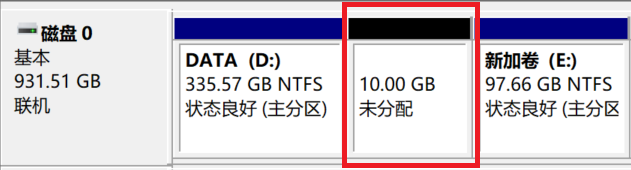
6、右击此盘,点击新建简单卷。点击下一步!
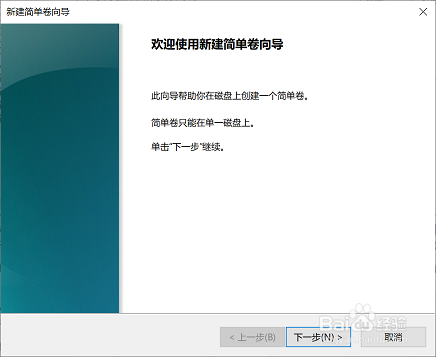
7、点击下一步!
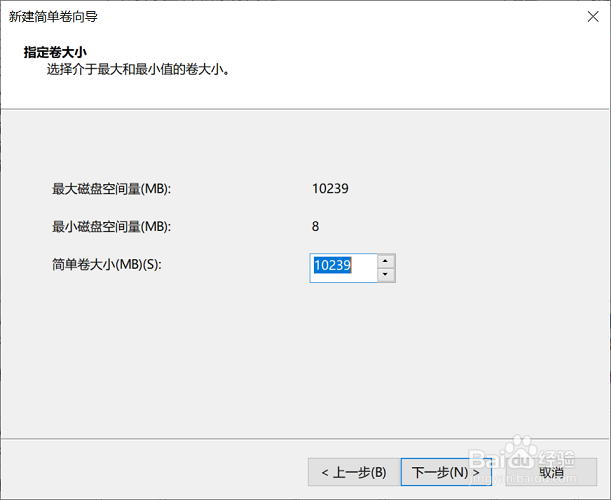
8、为你的新盘命名,点击下一步!
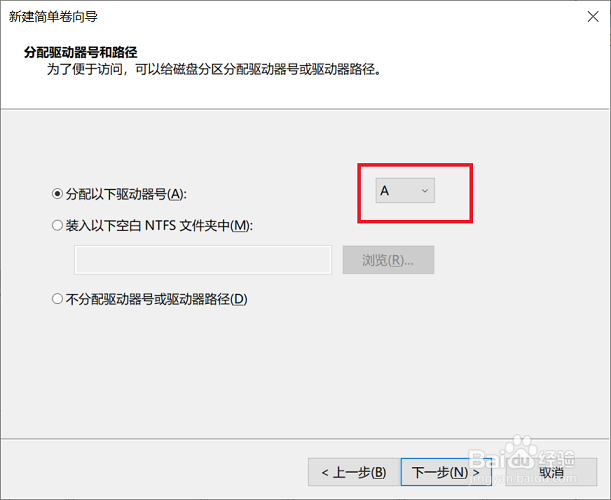
9、点击下一步!
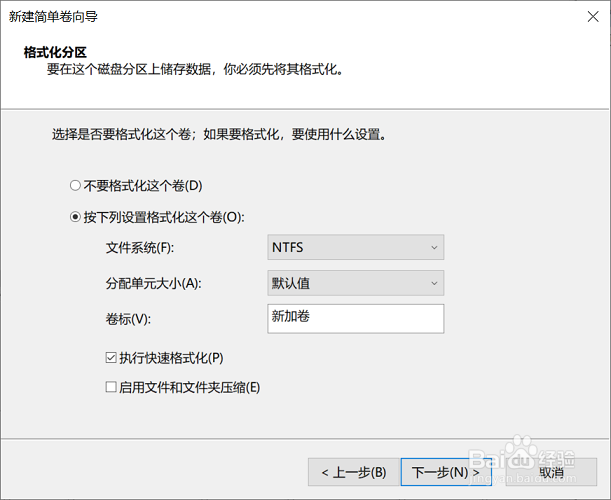
10、点击完成!
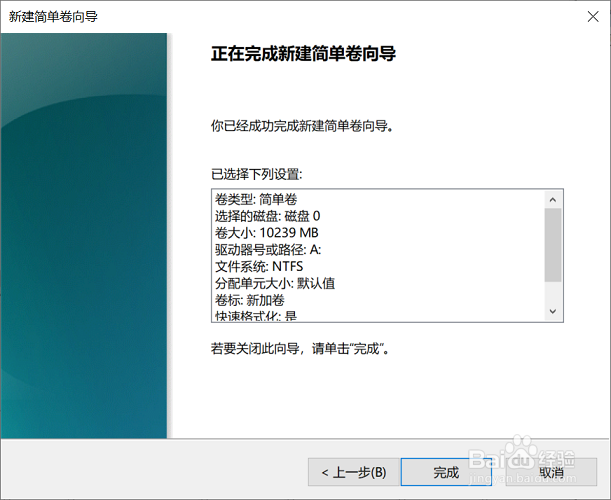
11、此刻就分盘成功啦!